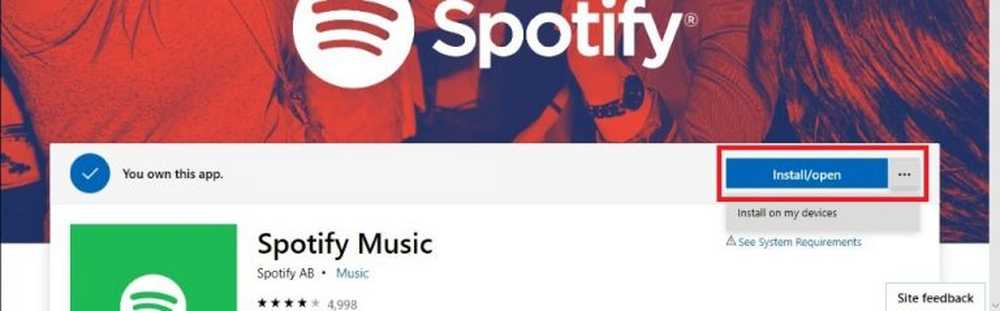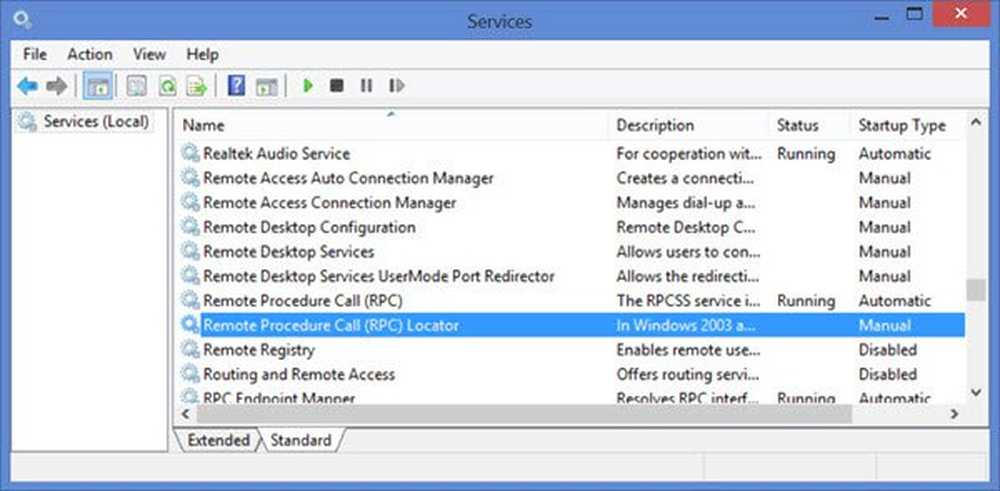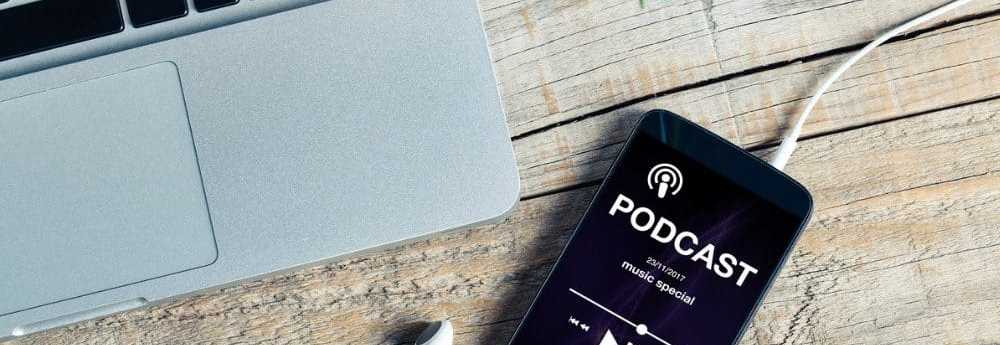Utilisation de la fonction Fresh Start dans Windows Defender Security Center dans Windows 10
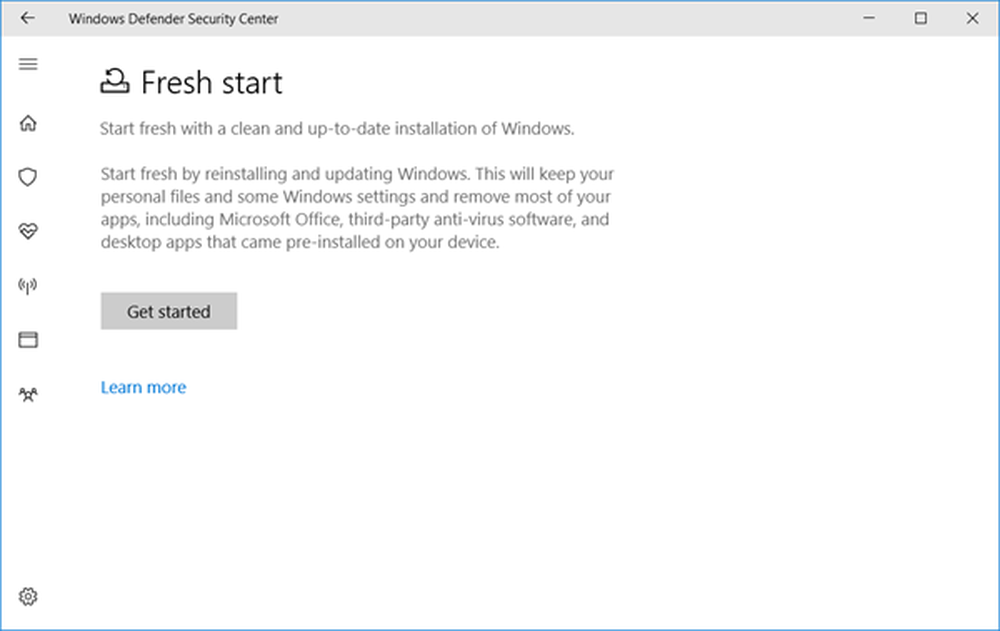
Il existe maintenant un nouveau moyen d'actualiser Windows 10, appelé Nouveau départ! Nouveau départ dans Centre de sécurité Windows Defender dans Windows 10 v1703 vous permettra de réinstaller facilement votre système d'exploitation Windows 10 sans supprimer vos données et vos fichiers personnels, ainsi que certains paramètres. Certaines applications du Windows Store peuvent toutefois être supprimées.
Nouveau départ dans Windows Defender Security Center
Vous trouverez cette fonctionnalité dans Paramètres> Mise à jour et sécurité> onglet Récupération. Ici sous Plus d'options de récupération, vous verrez un bleu Apprenez à démarrer à zéro avec une nouvelle installation de Windows lien.
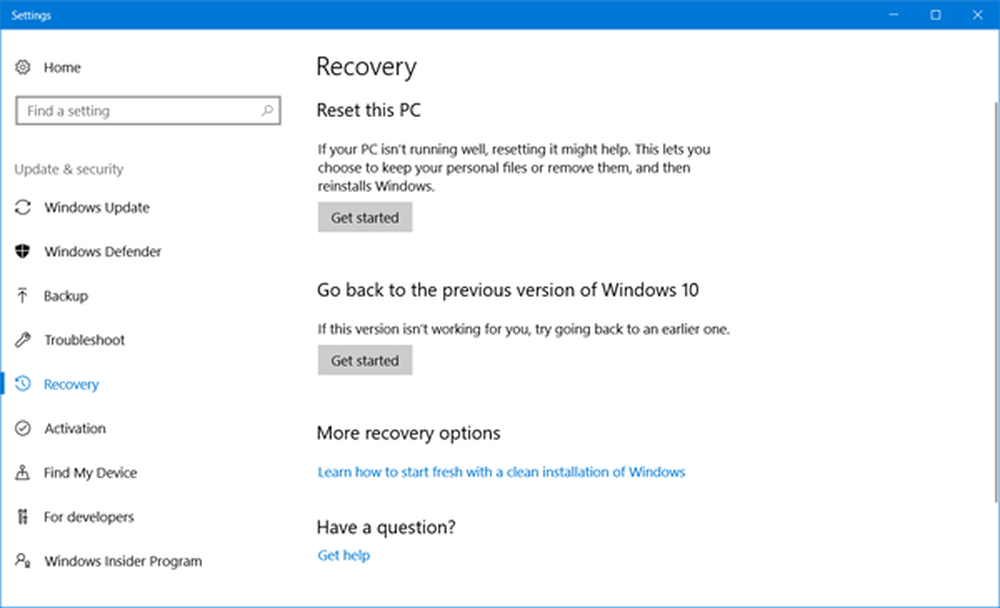
Cliquez dessus et vous verrez le message suivant.
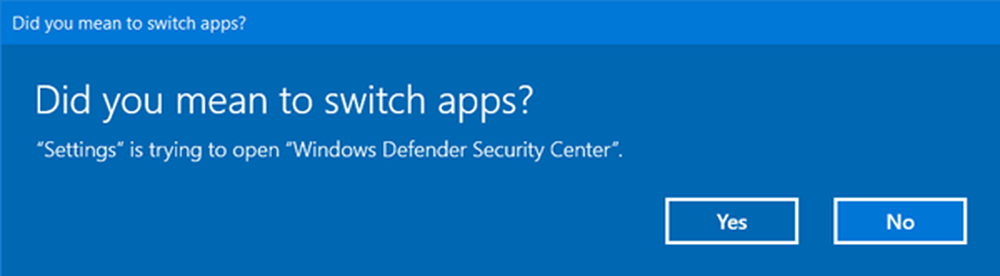
Cliquez sur Oui et Open Windows Defender Security Center ouvrira la page Nouveau démarrage..
Actualiser et réinstaller Windows 10
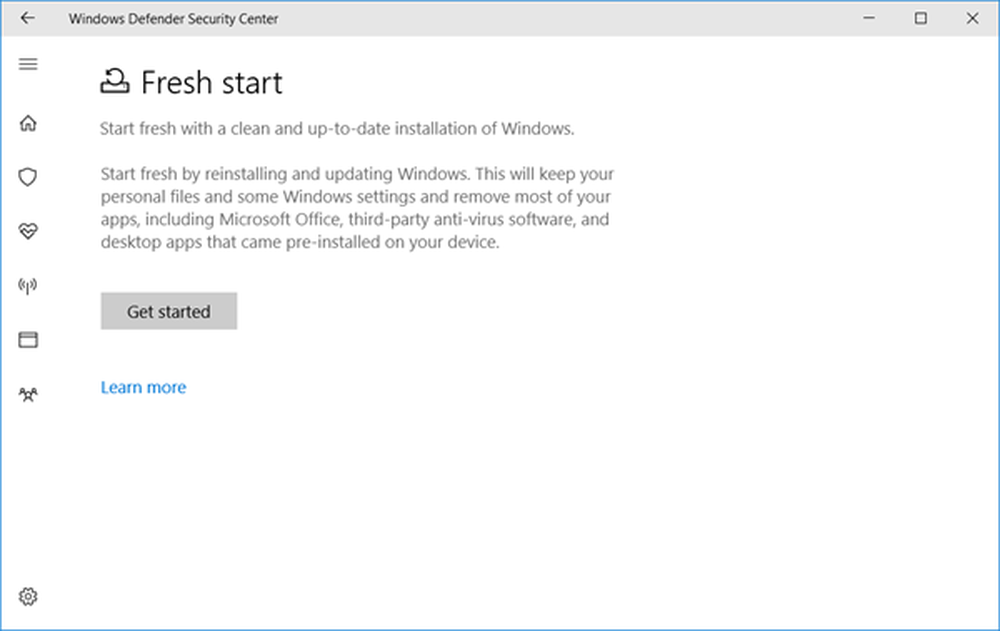
Recommencez avec une installation propre et à jour de Windows. Recommencez en réinstallant et en mettant à jour Windows. Cela conservera vos fichiers personnels et certains paramètres Windows et supprimera la plupart de vos applications, y compris Microsoft Office, un logiciel anti-virus tiers et les applications de bureau livrées pré-installées sur votre appareil..
Donc, en bref, vous obtiendrez un système d’exploitation à jour, fraîchement installé, sans aucun logiciel ni crapware installé, et vos données intactes!
Avant de commencer, vous devez vous assurer que vous avez accès à tous les supports de réinstallation, fichiers de configuration, clés de licence et mots de passe de connexion, le cas échéant. Vous aurez peut-être besoin d'eux pour réinstaller votre logiciel et les activer. Notez également qu'il est possible que vous perdiez vos licences numériques, votre contenu ou d'autres droits..
Une fois prêt, cliquez sur le bouton Commencer initier le processus.
Incidemment, vous pouvez également accéder à la page Nouveau démarrage en tapant Windows Defender Security Center pour l'ouvrir, puis en cliquant sur la section Performances et santé du périphérique. Maintenant, sous Nouveau départ, vous verrez un lien en bleu information additionnelle. Cliquez dessus pour atteindre la page désirée.
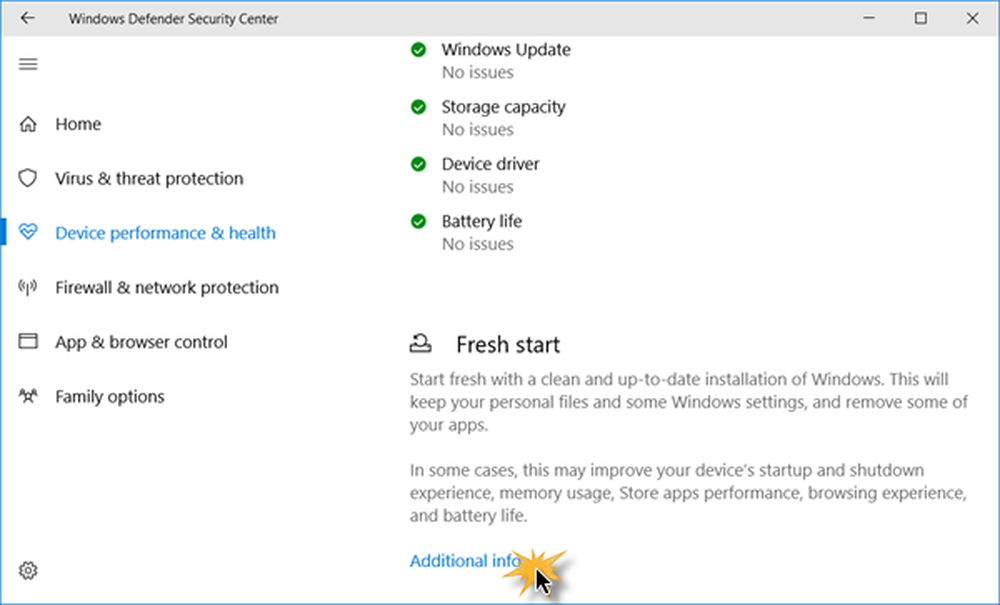
Cette fonctionnalité est très utile si vous constatez que votre Windows 10 se comporte de manière irrégulière et que vous estimez qu’il existe des problèmes majeurs de corruption du système d’exploitation qui ne peuvent pas être résolus. Donc, faire un nouveau départ en utilisant cette fonctionnalité serait le moyen d'aller de l'avant.
Si vous avez utilisé cette fonctionnalité, n'oubliez pas de partager vos commentaires ici pour le bénéfice des autres..